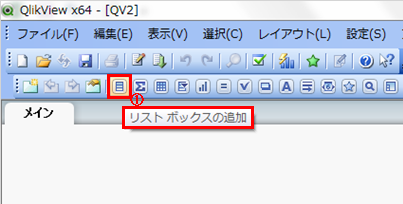
ここでは3通りのリストボックスの追加ウィンドウの開きかたを説明します。
リストボックスの追加ウィンドウは開き方によってその後の手順が違ってくるので状況によって使い分けてみてください。
では説明していきます。
■ アイコンから開く
1.ツールバーの【リストボックスの追加】アイコンをクリックします。
■ 右クリックから開く
1.シートの空いている場所で右クリックします。
2.【リストボックスの追加】をクリックします。
■ メニューバーから開く
1.メニューバーの【レイアウト】をクリックします。
2.【リストボックスの追加】をクリックします。
アイコンから開く場合はリストボックスのプロパティが開くので1つのリストボックスのみしか追加できません。
この場合、そのままリストボックスの編集ができることが利点です。
右クリックとメニューバーからの場合はシートプロパティが開かれるのでリストボックスを1回で何個も追加できます。
しかし、そのままリストボックスを編集することはできません。
状況によって使い分けてみてください。
それぞれリストボックスの追加ウィンドウが開かれることが確認できます。
セールスマーケティング 部長 野球部 部長
RECOMMEND こちらの記事も人気です。